Comment activer le nouveau raccourci clavier pour l'enregistrement d'écran dans Windows 11 Build 23419
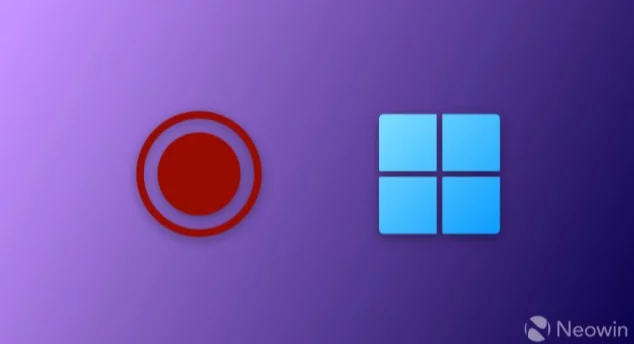
Cette semaine, les Windows Insiders peuvent tester Windows 11 Build 23419 et sa liste relativement modeste de fonctionnalités et de modifications. Il y a cependant plus de nouveautés cachées à l'intérieur, ce qui nécessite de jouer avec l'application ViveTool ou le registre Windows. L'une de ces fonctionnalités est un nouveau raccourci clavier pour l'enregistrement d'écran.
Comme l'a souligné l'utilisateur "PhantomOcean3", Microsoft teste une nouvelle séquence de touches ou un raccourci clavier pour l'enregistrement d'écran à l'aide de l'application Outil de biopsie. Vous pouvez invoquer l'application pour prendre une capture d'écran en utilisant Win + Shift + R, et un nouveau raccourci clavier vous permettra de capturer l'écran en utilisant Win + Shift + R.
Comme les autres fonctionnalités masquées dans les versions antérieures de Windows, le nouveau raccourci clavier est incomplet et ne fonctionne pas comme prévu. L'activation de l'ID de fonctionnalité active Win + Maj + R, mais ne peut pas démarrer une nouvelle entrée - à la place, l'interface utilisateur standard pour prendre une capture d'écran apparaît.
Important : sauvegardez les données importantes avant d'activer les fonctionnalités masquées dans les versions antérieures de Windows 11. Vous pouvez rencontrer des erreurs, une instabilité ou une perte de données après avoir forcé l'activation des fonctionnalités masquées par Microsoft. du public.
Comment activer le nouveau raccourci clavier pour l'enregistrement d'écran dans Windows 11 Build 23419
1. Téléchargez ViveTool depuis le dépôt GitHub.
2. Extrayez les fichiers vers un emplacement de votre choix, tel que C:\Vive.
3. Exécutez Windows Terminal en tant qu'administrateur et passez au profil de ligne de commande.
4. Accédez au dossier ViveTool à l'aide de la commande CD. Par exemple, CD C:\Vive.
5. Tapez vivetool /enable /id:42063280 et appuyez sur Entrée.
6. Redémarrez votre ordinateur.